换新iPhone是一件令人兴奋的事,但一想到要把旧手机里的应用和数据搬过去,可能就有点头疼了,别担心,这个过程其实很简单,只要跟着正确步骤来,你就能轻松把苹果手机上的app迁移到新设备上,我自己也经历过几次升级,积累了一些实用经验,今天就来分享给你。
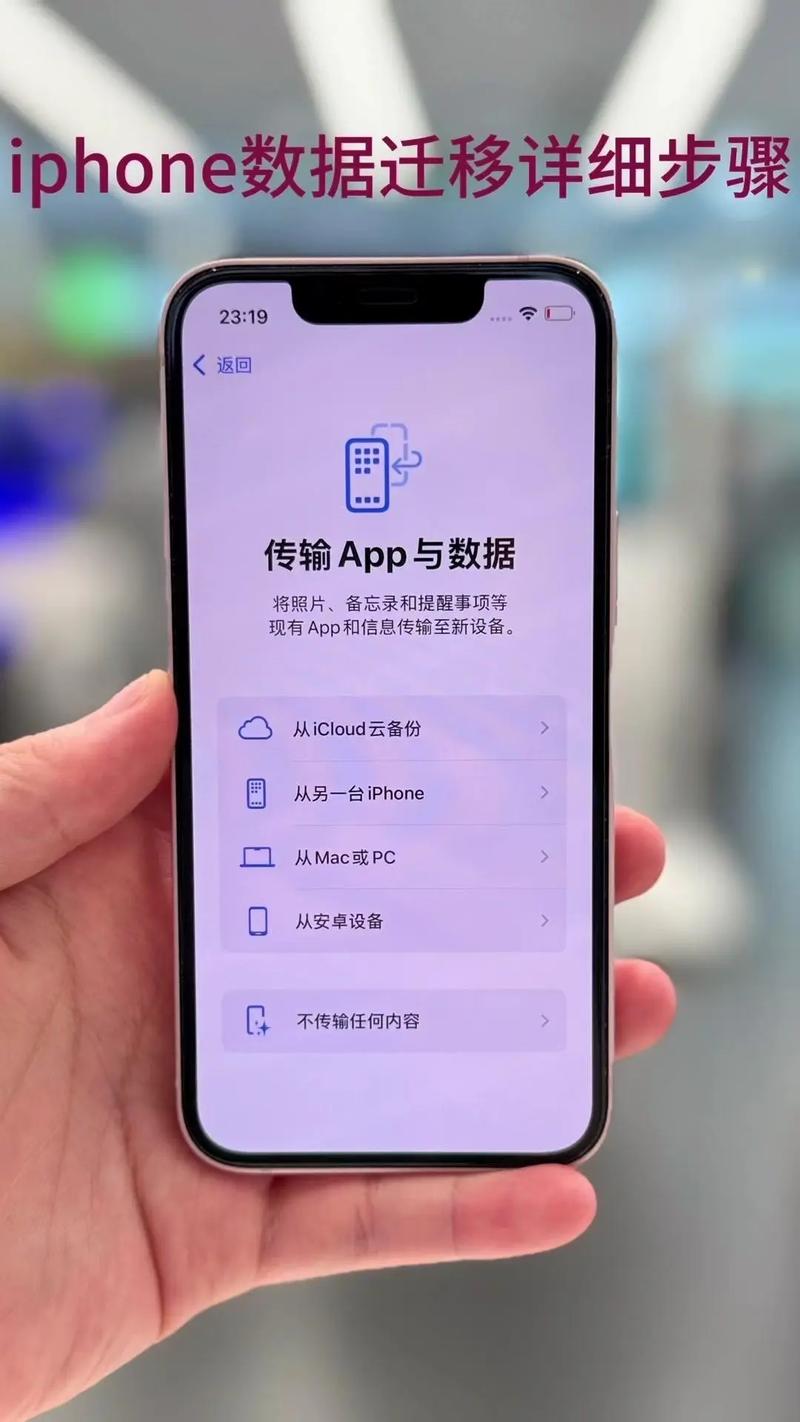
迁移app不仅仅是把应用图标复制过去,更重要的是保留应用里的数据,比如游戏进度、聊天记录或者个人设置,苹果提供了多种方式来实现这一点,最常用的是通过iCloud备份和恢复、使用电脑上的iTunes(或Finder),以及利用快速启动功能,每种方法都有它的优势,你可以根据自己的习惯和设备情况选择最适合的。
使用iCloud备份和恢复
这是最便捷的方法之一,特别适合那些习惯无线操作的用户,确保你的旧iPhone连接到Wi-Fi网络,并且有足够的iCloud存储空间,如果空间不足,你可以临时升级iCloud计划,或者先删除一些不必要的备份。
打开“设置”应用,点击你的Apple ID,进入“iCloud”选项,然后选择“iCloud备份”,开启“iCloud备份”开关,并手动点击“立即备份”按钮,备份过程可能需要一段时间,取决于你的数据量大小,建议在充电状态下进行,避免中途中断。
备份完成后,拿起你的新iPhone,开机并按照屏幕提示操作,当看到“快速开始”界面时,选择“从iCloud备份恢复”,然后用你的Apple ID登录,系统会显示可用的备份列表,选择最新的那个,确认恢复,整个过程会自动下载并安装你旧手机上的所有app,同时保留它们的排列顺序和数据,需要注意的是,下载app可能需要一些时间,尤其是如果应用较多,最好保持设备连接Wi-Fi和电源。
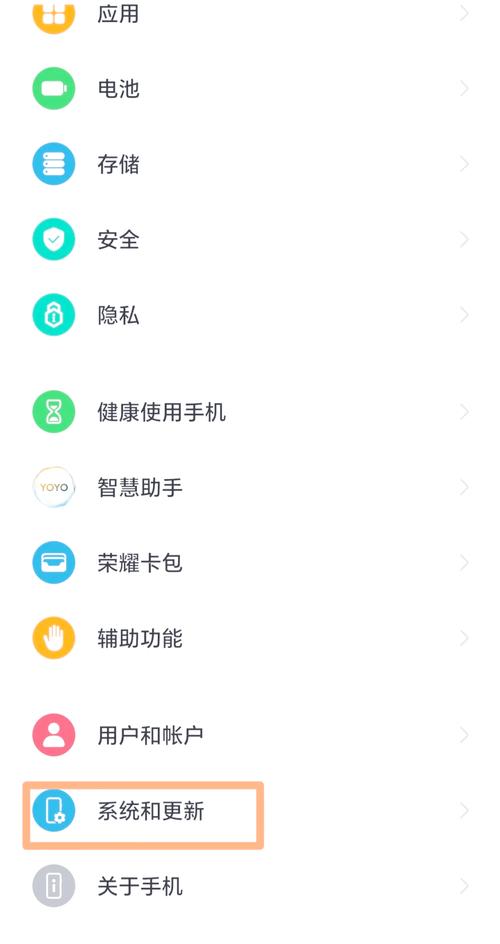
通过iTunes或Finder备份和恢复
如果你更喜欢用电脑来管理设备,或者网络不稳定,这个方法会很可靠,对于Mac电脑用户,如果系统是macOS Catalina或更高版本,可以使用Finder;对于Windows电脑或旧版Mac,则用iTunes。
先用数据线将旧iPhone连接到电脑,打开iTunes或Finder,在设备摘要页面,找到“备份”部分,选择“这台电脑”并勾选“加密本地备份”选项——这能确保你的健康数据、密码等信息也被保存,然后点击“立即备份”,等待完成。
断开旧设备,连接新iPhone到电脑,在iTunes或Finder中,选择“从备份恢复”,并挑选刚创建的备份文件,恢复过程中,新手机会重启几次,所有app和数据会被逐步传输,这种方法的好处是速度快,且不依赖网络,但记得在恢复后检查app是否需要重新登录账户,因为某些安全设置可能重置。
利用快速启动功能
如果你的旧iPhone运行iOS 11或更高版本,并且新设备也是较新型号,快速启动能让你体验无缝迁移,将两台设备靠近,确保蓝牙和Wi-Fi开启,旧手机上会弹出“设置新iPhone”的提示,用旧设备扫描新手机屏幕上的动画,然后按照指示操作。
在迁移选项中,选择“从iPhone传输”,这会将app、设置和数据直接无线传输到新设备,整个过程可能比iCloud备份更快,因为它是点对点传输,但要求两台设备电量充足,且保持在附近,迁移完成后,新iPhone上的app会保持原样,包括文件夹布局,你几乎感觉不到换机的落差。

除了这些主要方法,还有一些细节需要注意,在迁移前,建议更新旧手机的iOS系统到最新版本,以避免兼容性问题,检查哪些app使用了大量数据,比如社交媒体或游戏应用,提前清理缓存可以加快备份速度,迁移后务必测试关键应用,如银行或邮箱app,确保登录状态正常;如果有问题,通常重新登录就能解决。
我个人比较推荐使用iCloud备份,因为它省去了电脑的麻烦,而且苹果的加密技术能保护隐私,但如果你数据量很大,或者想更精确控制备份内容,iTunes或Finder方式会更灵活,无论选哪种,记得迁移后不要立即抹掉旧设备,先确认新手机上一切运行顺畅。
迁移app到新iPhone本应是一个轻松的体验,苹果的设计让这个过程越来越人性化,从我的经历来看,提前做好备份,耐心等待传输,就能避免大多数问题,科技的意义在于简化生活,希望这些方法能帮你快速享受新设备的乐趣,如果你在操作中遇到特殊情况,比如应用丢失或数据不匹配,多数时候重启设备或重新备份就能解决——毕竟,每个小步骤都是为了让数字生活更连贯。









评论列表 (0)